CAD如何找到维护日志文件
CAD如何找到维护日志文件
在使用CAD软件的过程中,系统维护日志文件记录了软件运行状态、错误信息及操作历史等重要数据,对于排查故障、优化性能至关重要。然而,许多用户并不清楚这些日志文件的具体位置和查看方法,导致在遇到软件异常时难以快速定位问题根源。本文将详细介绍CAD软件维护日志文件的存储路径、访问方式以及分析方法,帮助您高效管理日志信息。无论您是需要排查软件崩溃原因,还是希望监控系统运行状况,掌握这些技巧都能让您更从容地应对各类技术问题,确保CAD软件的稳定运行。
我们知道维护日志文件需要在CAD里设置开启才会有,在CAD选项中进行。
- 点击菜单【工具-选项】(【OPTIONS】命令),打开选项对话框;
- 在【打开和保存】页面,勾选【维护日志文件】选项;
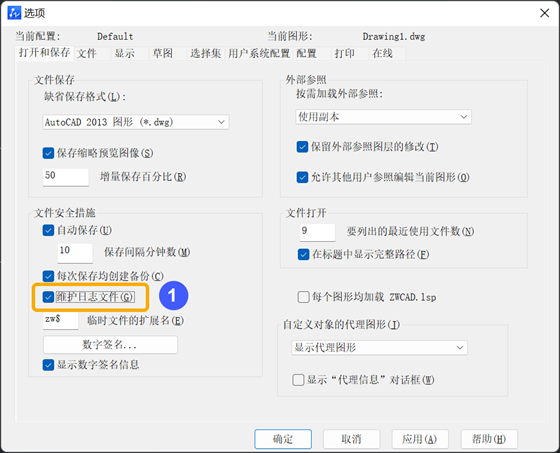
- 打开【文件】页面,找到【日志文件位置】路径,该文件夹内的log文件即为维护日志文件。
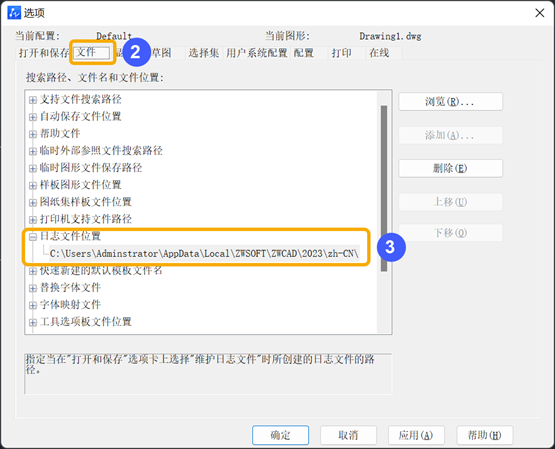
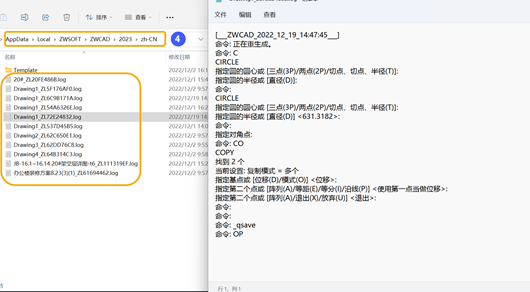
以上就是本篇的全部内容了,希望能对小伙伴们有帮助!感谢大家的阅读和支持!
推荐阅读:国产三维建模软件
推荐阅读:CAD怎样调整绘图界面的颜色


























